本文摘自暖框科技(Warmframe Technology)与美国门窗幕墙评级委员会(NFRC)联合编译的最新版《THERM 7 / WINDOW 7 — NFRC 热工建模手册》中文版
真空玻璃(VIG)
WINDOW可用于模拟真空腔,以实现真空玻璃(VIG)产品的建模。这是唯一一种能使用纯空腔填充类型的空腔类型。
真空玻璃由两块玻璃构成,玻璃之间的空腔被抽成真空状态,两块玻璃之间由阵列的支撑柱或其他系统隔开,并使玻璃片之间保持一定的空间。与普通中空玻璃使用的典型间隔条系统不同,这些真空玻璃产品使用的边部密封系统包括但不限于各种材料,例如焊料玻璃、玻璃、陶瓷、金属、塑料或密封剂。
8.21.1. 创建真空空腔
第一步应该创建真空空腔。真空玻璃单元的空腔类型与中空玻璃的充气空腔不同。
创建真空空腔的步骤是:
1. 点击Gap Library(空腔气体库),创建一个新的空腔编号。

图 8-231:Gap Library空腔气体库
2 打开这个新的空腔编号,并选中Vacuum((真空)。
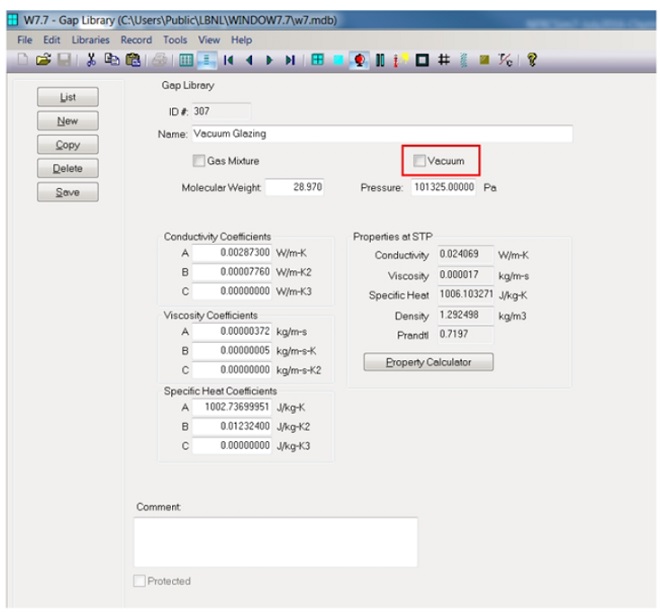
图 8-232:Gap Library空腔气体库,选中Vacuum(真空)
3. 选中Vacuum(真空)后,将出现一个新的页面,需要用户自定义一些参数,包括根据真空玻璃产品厂商提供的信息,填入如名称、压力、支撑柱的定义(支撑柱名称、半径和间距)等数据。热导率将根据用户输入自动调整。分子量(28.970)和比热比(1.4)作为默认值不得更改。压力只需输入一个压力单位,Pa、psi 或 Torr,WINDOW 将自动转换其它压力值。

图 8-233:Gap Library空腔气体库,真空空腔的特性参数
4. 支撑柱的定义应按照实际真空玻璃产品的参数定义。点击 >> 打开支撑柱的定义菜单,编辑当前信息或选择新建添加新的支撑柱定义记录,并更新名称、半径、间距和制造商。无论厂商的技术规格是怎样的,支撑柱的类型只能设为圆型。不过,矩形支撑柱可以通过计算圆型的等效半径的方法进行设定。等效半径使用以下公式计算公式:
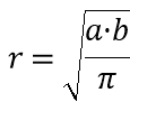
其中 a 和 b 分别是矩形的两边(对于正方形 a=b)。请注意,当矩形没有明显偏离正方形时(例如,纵横比小于 2),这个近似值是有效的。计算时,使用支撑柱中心到中心的间距,如支撑柱为交错布置,则使用最短距离。
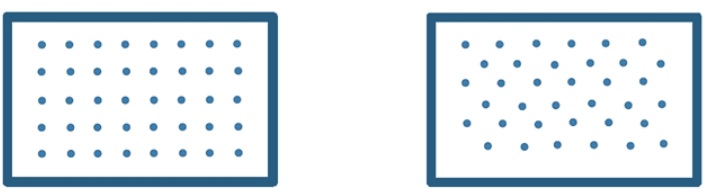
图a. 常规式点阵 图b. 交错式点阵
5. 定义完真空空腔的压力和支撑柱后,单击 Save 和Ok。请注意,支撑柱的导热系数不是输入值,由于支撑柱的材料热导率全都超过了玻璃,因此即便导热系数不同,对阈值也没有影响。随着未来的发展和创新,WINDOW 软件的后续版本将具有指定支撑柱热导率的选项。新的支撑柱定义方法将提供下拉列表选择,并基于保存的任何新支撑柱参数。然后,点击 Save,将真空空腔的参数保存到Gap Library(空腔气体库)。在下拉列表中选择的支撑柱将作为在Glazing System Library(玻璃系统库)中构建真空玻璃时使用的唯一支撑柱类型,如果存在多个真空空腔和支撑柱类型,则需要使用额外的空腔气体记录;如果有多个真空空腔,但空腔压力和和支撑柱类型相同,则真空空腔可以根据需要多次重复使用。

图 8-234:Gap Library空腔气体库,空腔支撑柱定义
8.21.2. 创建真空玻璃单元
真空空腔创建完成后,就可以在玻璃系统库中创建真空玻璃单元。
创建真空玻璃单元的步骤是:
1. 点击Glazing System Library(玻璃系统库),创建一个新的玻璃系统编号。
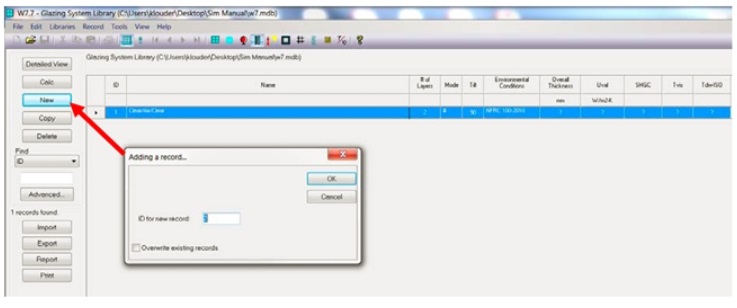
图 8-235:Glazing System Library 玻璃系统库
2. 打开新的玻璃系统编号,更新名称,然后选择玻璃层和真空空腔生成真空玻璃单元。注意需要调整空腔宽度以匹配厂商的产品规格,计算并保存用于导入THERM的玻璃系统。

图 8-236:创建真空玻璃单元
8.21.3. 将真空玻璃导入THERM
在THERM中导入真空玻璃单元(点击 Glazing Systems 或 F6键),创建门窗产品的截面(立柱、顶、底横梁等)。步骤是:
1. 正常设定所有玻璃系统参数,Spacer Height(间隔条高度)应与厂商实际产品的封边高度一致。

图 8-237:导入真空玻璃时,注意Spacer Height的值
2. 根据厂商的技术规格,使用NFRC 101中批准的材料,作为真空玻璃的封边材料。

图 8-238:导入真空玻璃时,封边材料的选择
3. 导入真空玻璃后,进行封边材料的定义,然后定义边界条件并照常计算。直到完成门窗产品所有截面的计算。
8.21.4. 模拟复合真空玻璃
1. 按照如上所述步骤创建真空玻璃单元后,可以再增加一层玻璃层,并进行空腔气体的设置,以模拟复合真空玻璃,如图8-238所示。
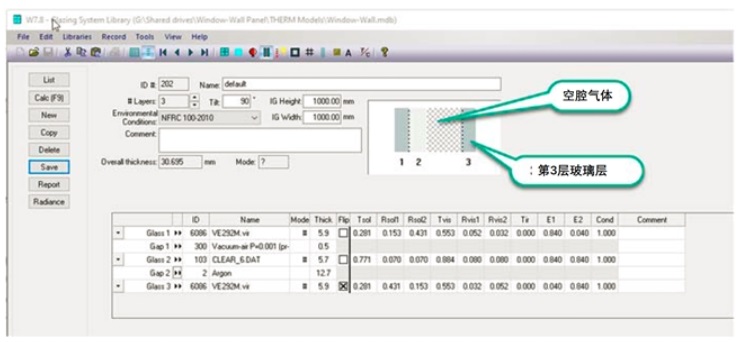
图 8-239:创建复合真空玻璃系统
2. 在 THERM 中,导入复合真空玻璃并在玻璃边部添加恰当的间隔条系统。请注意:由于玻璃导入过程中,只能指定一个“Spacer Height”,而真空玻璃的封边高度和复合真空玻璃的间隔条高度可能不同,因此为了适应这一点,需要在 Preferences(首选项)中,选中 Allow editing IG polygons(允许编辑中空玻璃多边形),以便后续建模过程中调整真空玻璃封边或间隔条系统的高度。
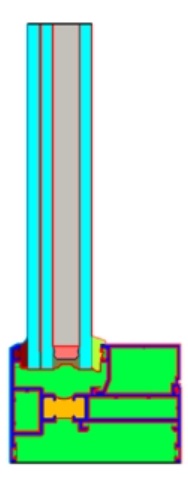
图 8-240:THERM中带有典型复合真空玻璃系统的截面示例
3. 导入复合真空玻璃后,定义边界条件并照常计算。直到完成门窗产品所有截面的计算。
8.22. 层间板系统
层间板系统是与标准门窗幕墙产品不同的产品,因为它们包含不透明的建筑元素,这些元素可能与透明层结合或不结合。对于NFRC认证的层间板系统,要求该系统必须包含一个如NSI/NFRC 100中定义的玻璃构件。
本节所示的整体产品性能计算是一个双层玻璃墙系统,室内侧有层间板。它不包含对组合单元(高于或低于可视区的层间部位)进行评级的程序。
层间板系统的建模过程与典型的可视幕墙系统不完全相同。默认情况下,WINDOW使用63.5mm作为玻璃边缘U值的计算范围。然而,在层间板系统建模时,建模师需要在THERM中定义254mm作为层间板边缘U值的计算范围,并使用电子表格,通过面积加权来计算整体产品。面积加权电子表格可由建模师自建,但应与 NFRC Spandrel Benchmark(NFRC层间板参照表)的结果进行比较用于验证该电子表格。
请按照以下详细步骤对层间板系统进行建模计算。
8.22.1. 创建层间板系统的中心(COG)
首先需要创建两个不同的COG系统:一个仅包含玻璃(无层间板构件),另一个包含了玻璃和层间板构件(层间板系统)。这是必需的,因为玻璃层将是唯一导入THERM的构件,建模师将添加层间板构件(金属板、保温材料和适当的空腔)作为与玻璃相邻的多边形图块,从WINDOW中计算得到层间板系统的COG值,并将其输入面积加权电子表格。
步骤1:仅创建玻璃系统
在Glazing System Library(玻璃系统库)中创建层间板系统的玻璃部分,不含室内的层间板构件(例如金属板或保温材料)。在此示例中,玻璃系统是双层透明中空玻璃,带6mm玻璃和13.97mm空气层(0.5500 英寸)。参见图8-241。

图 8-241:仅创建中空玻璃
步骤2:创建玻璃系统和不透光的层间板构件
在此步骤中,创建整体层间板系统(将步骤1的中空玻璃和不透明层间板构件组合),计算得到层间板系统整体COG U值和SHGC,并用于面积加权电子表格。创建的该系统不会被导入到THERM中。如果层间板构件在Glass Layer Library(玻璃层库)中不可用,那么它们将被要求由建模师自建。层间板构件包括但不限于金属板和保温材料。
通过以下步骤,对“如何在WINDOW中创建不透明的层间板构件作为玻璃层”进行说明。
步骤2A) 在玻璃层库中创建非玻璃的不透明层:单击 New(新建),输入材料名称、厚度、热导率、Rsol1、Rsol2、Rvis1、Rvis2 和发射率(两个表面),所有其它光学值应为零。
以下的材料层(保温材料和金属板)是常用的层间板构件,可按以下参数输入WINDOW的材料特性栏。无论创建的不透明材质是何种类型,Solar Reflectance(太阳反射率)和Visible Reflectance(可见反射率)应始终输入为0.5。
- 保温材料
50.8mm厚玻璃棉(容重50-60kg/m3)
导热系数0.033W/mK(出自NFRC 101附录A)
对于默认的特性,如”Solar(太阳光)”,”Visible(可见光)”和”IR(红外光)”,Rsol1, Rsol2, Rvis1, Rvis2的数值均输入0.5。所有其它数据应输入为0。如果厂商对其光学特性进行了测试,可以填写测试值,但建模计算报告应包含这些值的声明。
玻璃棉表面的发射率为0.9(两面)
Diffusing(扩散)不要勾选
- 镀锌钢板
0.737mm厚镀锌钢(未经涂层处理的)
导热系数52W/mK(出自NFRC 101附录A)
对于默认的光学特性,与上面的保温材料相同。
未经涂层处理的镀锌钢的发射率为0.2,对于其它表面处理的金属表面的发射率,详见NFRC 101

图 8-242:在Glass Library(玻璃库)中创建不透光材料

图 8-243:在Glass Library(玻璃库)中创建不透光材料时输入的材料特性
步骤2B) 创建一个特殊的空腔:在层间板系统中,不透光层之间通常是紧挨着的,但由于WINDOW不允许玻璃层“接触”,因此需要在Gap Library(空腔气体库)中创建一个导热系数999 W/mK、厚度0.01mm的空腔。
选中“Air”(类型为Pure)并制作一个“副本”,打开新创建编号并将其重命名,以便用户不会将其与常规的“Air”混淆。改变将“Conductivity导热系数”下单元格“A”中的值设置为999(公制单位)。所有其它值保持不变,保存并退出。见下图复制ID#1到ID#5以获取新空腔的导热系数。

图 8-244:创建导热的空腔选项

图 8-245:创建导热的空腔选项,导热系数999W/mK
步骤 2C) 在Glazing System Library(玻璃系统库)中创建层间板系统COG:在下图中,包含了步骤1的创建中空玻璃,然后是步骤2A和2B的创建不透光层。
注意:以下操作细节仅针对于本练习,实际中可能需要用到或多或少的层来创建其它层间板系统。
a. Glass 1、Gap 1、Glass 2 是来自步骤1的中空玻璃。
b. Gap 2 是中空玻璃和第一层间板之间的空腔
c. Glass 3 是层间板的外侧钢板
d. Gap 3 是在步骤2B中创建的人工空腔,用户应输入0.01mm作为该空腔的厚度
e. Glass 4 是层间板的保温材料
f. Gap 4 是在步骤2B中创建的人工空腔,用户应输入0.01mm作为该空腔的厚度
g. Glass 5 是层间板的内侧钢板
h. 点击 Calc (F9) 之后可以看到错误提示“Layer,#3,#4,#5 do not have spectral data”后计算成功。这是正常的,因为这些不透光层由用户自建,不具有IGDB官方的光学特性。

图 8-246:创建玻璃和不透光的层间板构件,作为新的玻璃系统
说明:人工空腔在图中可能显示为0.0,可以通过点击确认该空腔的厚度,可以看到实际为0.01mm
步骤 3:在面积加权电子表格中输入层间板系统COG的U值和SHGC,这两个值应该来自WINDOW。THERM模型中的值是不可接受的。
8.22.2. 用THERM模拟层间板系统
创建包含层间板系统的框架截面时,层间板系统应当遵照标准的建模步骤,并注意以下事项:
A. 在THERM截面模型中,仅插入中空(或单片)玻璃。
B. 所插入的玻璃系统必须将”Edge of Glass Dimension(玻璃边部尺寸)”设为254mm,”Glazing system height(玻璃系统高度)”设为406mm。注意:当输入上述数值后,这些数值会成为今后其它门窗幕墙系统的默认值,因此,在模拟其它非层间板系统的项目时,不要忘记将上述数值相应地改回63.5mm和150mm。
C. 建模师需要对所有室内表面进行边界条件的设定,包括框架和层间板系统。THERM不会自动分配这些构件的边界条件。
用THERM建模的步骤:
1. 从WINDOW插入玻璃系统(仅玻璃,不包含层间板),如图8-247,“Insert Glazing System(插入玻璃系统)”对话框中提示了应当输入的数值。特别注意:必须将”Edge of Glass Dimension(玻璃边部尺寸)”设为254mm,”Glazing system height(玻璃系统高度)”设为406mm。

图 8-247:仅插入玻璃系统
2. 非透光层间板材料的图块及其特性必须与WINDOW软件中的一致。为此,建模师可能需要在THERM的材料库中新建材料,但要注意:任何新建材料的导热系数和发射率必须符合NFRC 101标准。
在某些情况下,当在WINDOW中创建保温材料和/或金属板时,它们相对的表面可能有不同的发射率,对于这种情况,请参见步骤7。
3. 开始绘制代表层间板系统的多边形(如金属板、保温材料等)。从均质截面的起始点往上406mm,绘制出代表层间板系统的多边形。均质截面是指沿着截面高度,没有发生任何材料变化,包括框架、间隔条和玻璃胶条等。
举例说明如下图,视线应当从均质截面开始的点算起。

图 8-248:Sightline(视线)示例
4. 如果在步骤2中发现玻璃系统低于层间板系统的多边形,应当重新插入玻璃系统,而不是延伸玻璃及其空腔,因为那样可能导致玻璃顶部的边界条件出现问题。
5. 当玻璃系统和层间板系统都按照正确的高度建模后,此时需在254mm高度上插入一个点,作为设置层间板系统“Edge边部”标签的参照点。另外,不要忘记在室外对应的部位也插入一个点,作为“SHGC Exterior”标签的参照点。

图 8-249:示例手动定义Sightline(视线)
6. 按照本手册的表6-4或ANSI/NFRC 100的表4-2,进行室内边界条件的设置。由于室内的非透光层间板材料的多边形是用THERM创建的(而不是从WINDOW导入的),建模师必须根据幕墙或窗墙系统的截面手动设置这部分的边界条件。
7. 有时,一个单一的多边形可能有不同的表面发射率。例如,玻璃棉的一边带有铝箔(发射率0.05),另一边则没有(发射率0.9),这时需要建模师手动改变该多边形的表面发射率。
如图8-250所示,保温材料的外侧(朝着玻璃系统的方向)带有一个低发射率的铝箔。由于THERM会自动将该材料的发射率分配到该材料表面,而系统默认的发射率是不带铝箔的,因此建模师需要手动分配带铝箔的表面发射率,具体操作如下:
1) 双击框架空腔表面(红色边界线)。如果看不到红线,则是因为模型未完成,需要先对截面的边界条件进行设置。
2) 双击后出现一个对话框,让建模师手动改变发射率。这一步骤与修改封闭空腔的表面发射率很像,具体见本章8.2.2(图8-2)和8.3.1.2节关于模拟矩形窗格(图8-15)的相关内容。
3) 确认修改后,点击OK完成。应当注意:当截面发生改变,需要重新生成边界,并选择如对话框的中间项(图8-250)时,所有表面发射率将回到THERM材料库中的初始值,这时需要按照上述步骤重新手动设置表面发射率。

图 8-250:为修改后的THERM模型重新生成恰当的边界条件

图 8-251:层间板系统建模的边界条件
8. 重复步骤1-7,直至完成所有带层间板系统的截面。图8-251显示了一个窗墙系统的底横梁模型,这是一个非对称截面。对称截面(1/2的整个宽度),如幕墙、窗墙或斜幕墙的的中立柱应当按照8.9.1章节的内容进行建模。
9. 当所有截面的建模都完成后,将从THERM获得的Uframe和Uedge结果,连同从WINDOW获得的Ucog结果,一起输入用于计算整体产品U值的面积加权电子表格中。对于整体产品的SHGC,需要计算各个构件的SHGC值及其面积,包括框架的SHGCf和层间板系统的SHGCc。边部和COG的值都按8.22.1章节的步骤2C进行计算(从WINDOW中获得)。框架的SHGCf,应当按照如下公式计算:
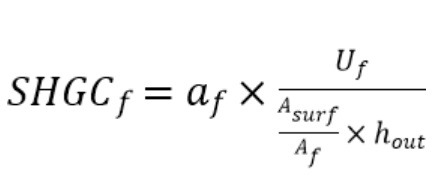
其中,
Uf 代表从THERM获得的框架U值 (W/m2K)
af 代表框架的吸收系数,取0.5
Asurf 代表框架的室外湿表面积 (m2)
Af 代表框架的正投影表面积 (m2)
hout 取 20.6 W/m2K
建模师需要使用面积加权电子表格计算整体产品的U值和SHGC(注:VT为0.00)。WINDOW软件不能用来计算整体产品,这是因为在WINDOW中,Edge边部会自动按照63.5mm计算,而对于层间板系统,Edge边部应当按照254mm计算。



